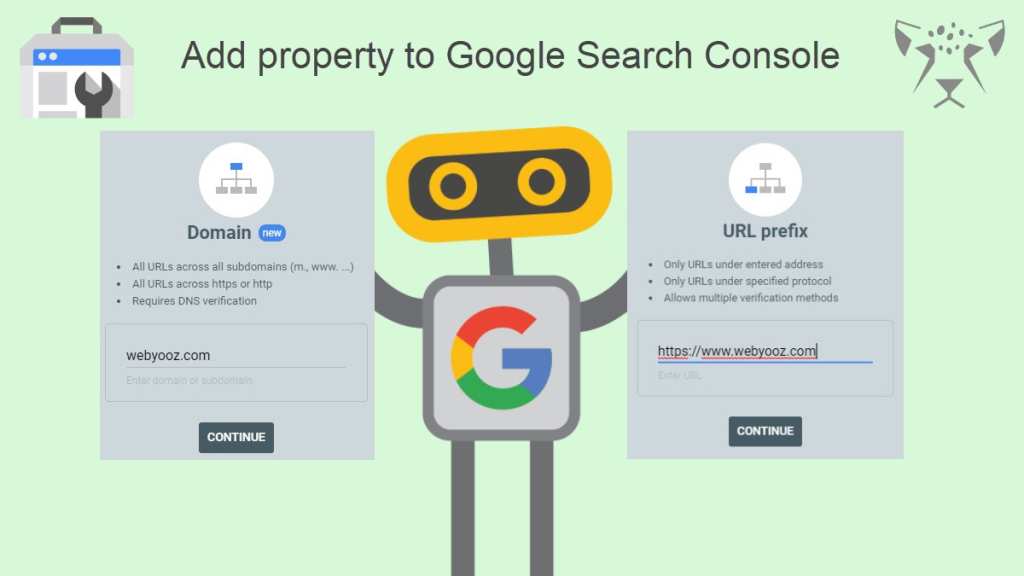
گوگل سرچ کنسول یکی از سرویس های بسیار کاربردی گوگل برای وبمستران است که توسط آن این امکان وجود دارد که بسیاری از آنالیزها را در مورد وبسایت استخراج و در راستای سئو از آن استفاده کرد. این سرویس پل ارتباطی بین گوگل و دارنده سایت نیز هست و هر زمان گوگل بخواهد با مالک سایت ارتباط برقرار کند، از طریق آن می تواند به کاربر پیام ارسال کند.
برای اینکه بتوانید از گزارش های سرچ کنسول در مورد سایت مورد نظرتان استفاده کنید، ابتدا باید سایت یا آدرس مورد نظرتان را به عنوان property در آن ثبت کنید. برای ثبت property در سرچ کنسول، پس از لاگین در Google Search Console، مطابق توضیحاتی که در ادامه نوشته شده عمل بفرمایید.
ثبت سایت در گوگل سرچ کنسول
با توجه به تصویر زیر روی گزینه Add property کلیک کنید.
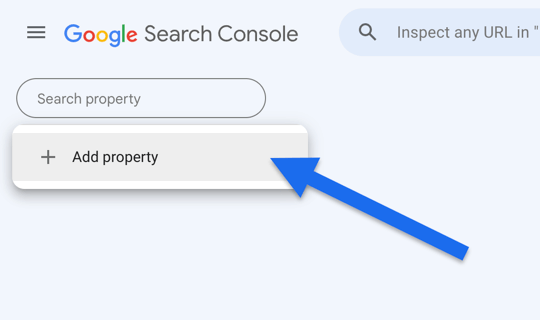
طبق تصویر زیر، در سرچ کنسول به دو روش امکان ثبت property وجود دارد که می توانند کاربردهای متفاوتی داشته باشند که در ادامه به توضیح آن پرداخته شده است.
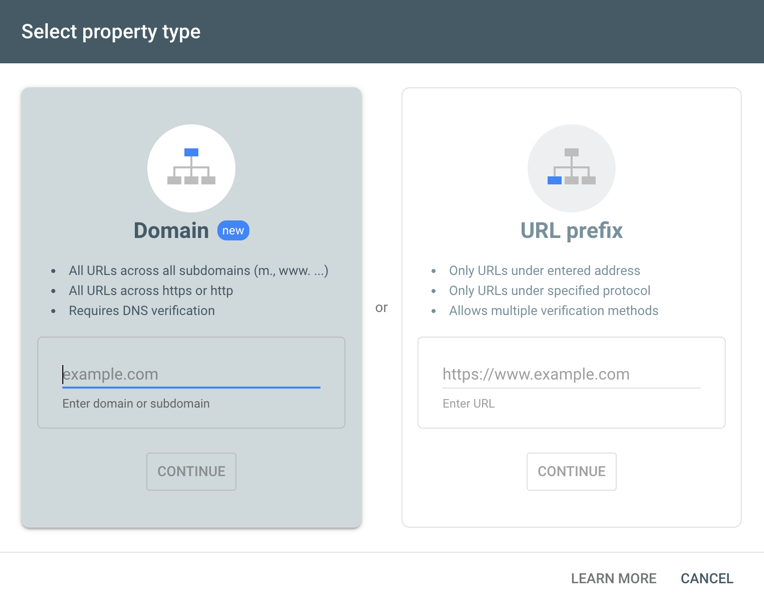
ثبت property از نوع URL prefix در سرچ کنسول
در حالت URL prefix شما می توانید هر یک از آدرس های زیر را به صورت جداگانه در سرچ کنسول ثبت کنید.
- http://example.com
- http://www.example.com
- https://example.com
- https://www.example.com
در صورتیکه مالک دامین example.com هستید و سایت شما http است، دو property جداگانه http://example.com و http://www.example.com را در سرچ کنسول ثبت نمایید. و در صورتیکه سایت شما https است، علاوه بر دو property که با http بودند، دو property جداگانه https://example.com و https://www.example.com را نیز در سرچ کنسول ثبت کنید.
به عبارت دیگر اگر سایتتان http است، آن را به صورت با www و بدون www در سرچ کنسول ثبت کنید و در صورتیکه سایت شما https است، علاوه بر دو حالت قبلی که با http بود، آن را به صورت https و با www و بدون www نیز در سرچ کنسول ثبت کنید.
به این نکته نیز توجه داشته باشید که در ثبت آدرس در سرچ کنسول در حالت URL prefix می توانید هر کدام از آدرس های زیر را نیز به صورت جداگانه ثبت کنید و از گزارش های گوگل سرچ کنسول برای همان آدرس و همه آدرس هایی که زیرمجموعه آن تلقی شوند استفاده کنید.
- https://m.example.com
- https://example.com/en/
- https://www.example.com/category1/
جهت ثبت property در فیلد آدرس URL، آدرس سایت یا آدرس صفحه مورد نظرتان را وارد کرده و روی دکمه CONTINUE کلیک کنید. به عنوان نمونه در تصویر زیر، آدرس سایت https://www.webyooz.com وارد شده است.
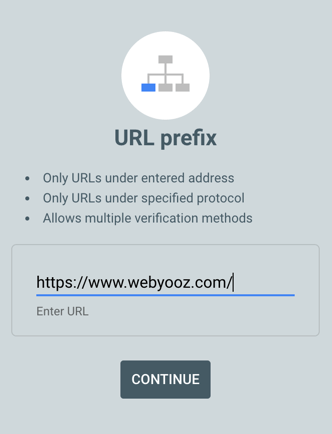
حالا نوبت به این است که به گوگل نشان دهید که مالک دامینی که آدرس آن را وارد کرده اید هستید. همان طور که در تصویر بعد مشاهده می کنید، جهت اثبات مالکیت دامین در سرچ کنسول در حالت ثبت property به صورت URL prefix، می توانید از 5 روش زیر استفاده کنید که استفاده از یکی از روش ها کفایت می کند و نیازی به اثبات مالکیت دامین با بیش از یک روش نیست.
- آپلود فایل HTML
- تگ HTML
- گوگل آنالیتیکس
- گوگل تگ منیجر
- Domain name provider

دو روش 1 و 2 از روش های 3 و 4 و 5 مرسوم تر هستند و گوگل نیز استفاده از روش اول یعنی HTML file را توصیه می کند. در این مقاله، روش اول و دوم و پنجم آموزش داده شده اند.
1- اثبات مالکیت با استفاده از آپلود فایل HTML
این روش یکی از مرسوم ترین و آسوده ترین روش های اثبات مالکیت دامین در سرچ کنسول است و همان طور که گفته شد، گوگل نیز توصیه می کند که از این روش استفاده کنید. برای احراز هویت به این روش، طبق تصویر زیر فایل HTML مختص به خودتان که نامی مانند google1027f717aec6ea42.html دارد را دانلود کرده و آن را در ریشه سایت مورد نظرتان آپلود کنید.
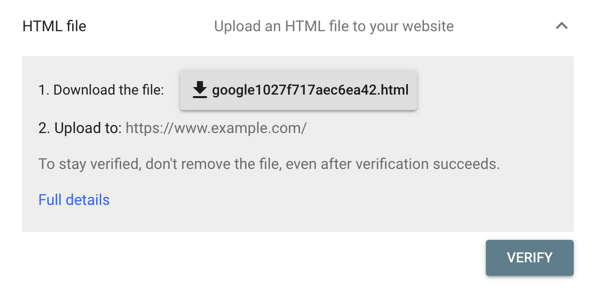
درنتیجه باید فایل مذکور با آدرسی شبیه آدرس زیر در دسترس باشد.
https://www.example.com/google1027f717aec6ea42.htmlبعد از اینکه فایل مذکور را در ریشه سایت آپلود کردید، روی دکمه VERIFY کلیک کنید تا احراز مالکیت انجام شود.
2- اثبات مالکیت با استفاده از تگ HTML
(اگر از روش اول استفاده کرده اید، احتیاجی به استفاده از روش دوم نیست) جهت اثبات مالکیت دامین با روش HTML tag، مانند تصویر زیر، یک meta با نام google-site-verification در اختیار شما قرار داده می شود که باید آن را در <head> صفحه اصلی سایت یا همان homepage و قبل از <body> قرار دهید.
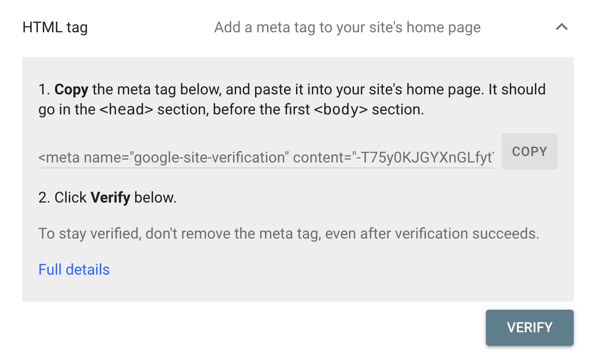
متا مذکور مانند نمونه زیر می باشد:
<meta name="google-site-verification" content="lBqP2_Lhj-Mj5hs_OB-C9IX0" />بعد از اینکه متا مذکور را در <head> صفحه اصلی قرار داید، روی دکمه VERIFY کلیک کنید تا اثبات مالکیت انجام شود.
برای اثبات مالکیت دامین با روش تگ HTML، باید متا google-site-verification در صفحه homepage دامین مورد نظرتان قرار داشته باشد ولی ایرادی هم ندارد که در دیگر صفحات سایت نیز وجود داشته باشد.
اگر از CMS وردپرس استفاده می کنید، معمولا می شود متای مذکور را در header.php قالب سایت قرار دهید. البته ممکن است قالب های مختلف دارای ساختار متفاوت باشند ولی قالب های معروف معمولا از فایل header.php استفاده می کنند که در ریشه قالب (دایرکتوری قالب) قرار دارد.
3- اثبات مالکیت دامین با استفاده از Google Analytics
در صورتیکه قبلا سایت مورد نظرتان را در گوگل آنالیتیکس ثبت کرده باشید، در هنگام اثبات مالکیت دامین، با انتخاب گزینه Google Analytics و کلیک بر روی دکمه VERIFY، کار اثبات مالکیت پس از چند ثانیه انجام خواهد شد.
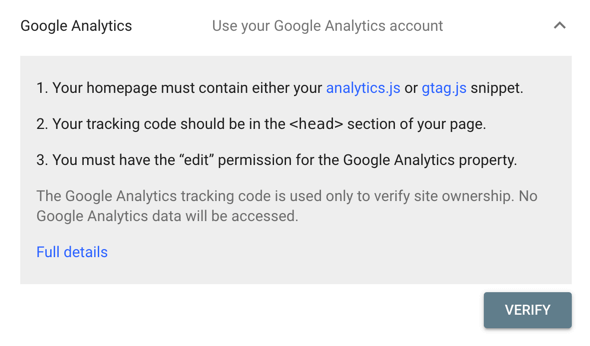
جهت استفاده از این روش حتما باید ثبت سایت در گوگل آنالیتیکس توسط آخرین نسخه از اسکریپت گوگل آنالیتیکس که gtag.js است یا نسخه قبلی آن که analytics.js است انجام شده باشد و شما دسترسی edit اکانت گوگل آنالیتیکس مربوطه را داشته باشید.
4- اثبات مالکیت دامین با استفاده از Google Tag Manager
اگر از سرویس گوگل تگ منیجر استفاده می کنید و container snippet آن در <head> سایت وجود داشته باشد، می توانید جهت اثبات مالکیت دامین با انتخاب گزینه Google Tag Manager و کلیک بر روی دکمه VERIFY این کار را انجام دهید.
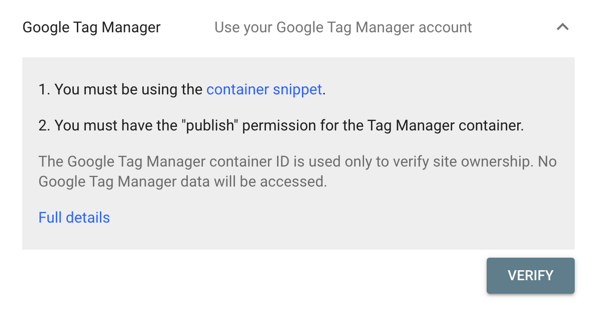
جهت استفاده از این روش باید دسترسی publish در اکانت گوگل تگ منیجر مربوطه را داشته باشید.
5- اثبات مالکیت دامین توسط Domain name provider
جهت اثبات مالکیت دامین به این روش نیاز است که یک رکورد DNS از نوع TXT مانند نمونه زیر را برای دامین مورد نظرتان ایجاد کنید. این کار را می توانید در کنترل پنل شرکتی که دامین را از آنجا تهیه کردید انجام دهید و یا با ارسال تیکت به پشتیبانی آن، درخواست ثبت رکورد TXT مذکور را بدهید. در صورتیکه از سرویس هایی مانند کلادفلیر به عنوان Name Server استفاده می کنید، رکورد TXT را باید در آنجا ایجاد کنید.
google-site-verification=p3qCyTpnMOxZpHJZdDbvnZqiKcqc0ftyHt059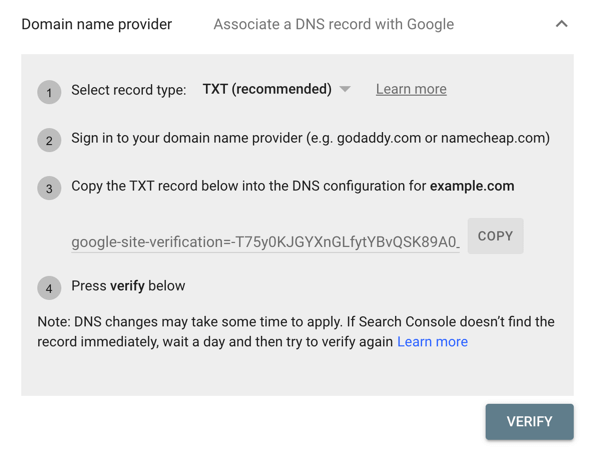
در صورت ایجاد رکورد TXT مذکور در تنظیمات DNS دامین مورد نظرتان، معمولا بین چند دقیقه تا 48 ساعت زمان می برد که رکوردی که ایجاد کردید قابل بررسی کردن توسط گوگل باشد. در نتیجه اگر بلافاصله بعد از اضافه کردن رکورد TXT روی دکمه VERIFY کلیک کنید، ممکن است که احراز مالکیت انجام نشود. در آن صورت می توانید چند دقیقه، چند ساعت یا روز بعد مجدد روی دکمه VERIFY کلیک کنید.
ثبت property از نوع Domain در سرچ کنسول
همان طور که گفته شد، در صورتیکه برای اضافه کردن سایت در سرچ کنسول از URL prefix استفاده کنید، اگر ساب-دامین های مختلف داشته باشید، باید آنها را به صورت جداگانه در سرچ کنسول ثبت کنید. ولی اگر از ثبت property از نوع Domain استفاده کنید، دیگر نیازی به ثبت ساب-دامین ها به صورت جداگانه و نسخه های http و https وwww و non-www نیست مگر اینکه قصد داشته باشید که گزارش تک تک نسخه های سایت را به صورت جداگانه نیز داشته باشید. اگر از ثبت property از نوع Domain استفاده کنید، سرچ کنسول گزارش همه ساب-دامین ها و نسخه های http و https و www و non-www را با یکدیگر ادغام می کند.
برای ثبت Domain در حال حاضر فقط یک روش وجود دارد و آن اضافه کردن رکورد TXT در تنظیمات DNS دامین است که در قسمت قبل در مورد آن توضیح داده شد.
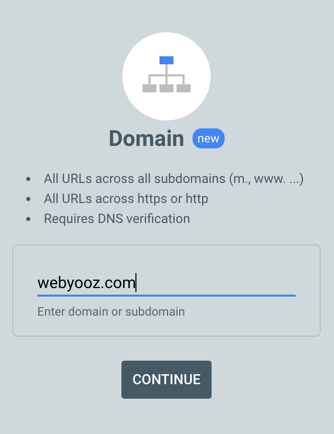
اگر مراحل انجام احراز مالکیت در هر کدام از روش ها به صورت کامل انجام نشده باشد، می توانید نام پراپرتی هایی که هنوز نیاز به احراز هویت دارند را مانند تصویر زیر تحت عنوان NOT VERIFIED مشاهده کنید و با کلیک بر روی هر کدام از پراپرتی ها به ادامه کار بپردازید.
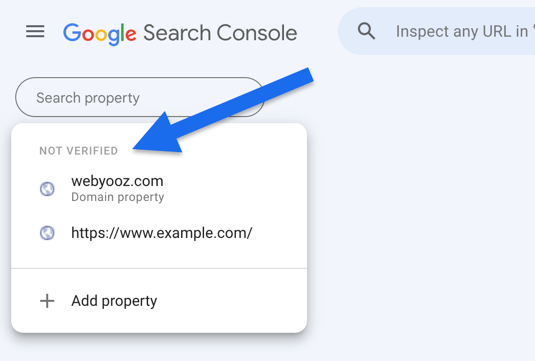
پس از اینکه مالکیت شما برای گوگل احراز شد، می توانید از سرویس گوگل سرچ کنسول برای پراپرتی مورد نظرتان استفاده نمایید. همچنین در صورت نیاز می توانید به کاربران دیگر دسترسی محدود یا کامل بدهید تا بتوانند گزارشات گوگل سرچ کنسول را ببینند و یا تنظیمات لازم را انجام دهند.
با سلام و وقت بخیر خدمت شما
برا ثبت سایت در گوگل آنالیتیکس برای آپلود فایل HTML در ریشه سایت منظور از ریشه کدام قسمت در نقشه سایت میشود؟
سلام و وقت بخیر
این مقاله در مورد ثبت سایت در گوگل سرچ کنسول است و ریشه سایت به معنی این است که اگر شما فایل را به عنوان نمونه با نام robots.txt در ریشه سایت آپلود کنید، باید با آدرس example.com/robots.txt در دسترس باشد.
اما اگر قصد ثبت سایت در گوگل آنالیتیکس را دارید به مقاله آموزش ثبت سایت در گوگل آنالیتیکس مراجعه نمایید.
سلام وقت بخیر
من چند روز هست در سرچ گوگل ثبت نام کردم ولی هنوز در گوگل پیدا نمیشم چه کار باید انجام دهم
سلام، گاهی تا بیش از یک هفته زمان می برد تا دیتای سایت شما در سرچ کنسول بیاید. البته معمولا کمتر از یک هفته زمان می برد. اگر تعداد صفحات سایت شما زیاد است، اضافه کردن سایت مپ به سرچ کنسول، روند ایندکس شدن صفحات را سریع تر می کند. از طریق گزارش Coverage می توانید متوجه شوید که کدام صفحات ایندکس شدند و یا ایراد داشتند.
سلام. برای اثبات مالکیت دامین به سرچ کنسول اون کد رو دقیقاً کجا باید ثبت کنیم؟ داخل پنل هاستینگ که چنین چیزی نداره.
سلام. اثبات مالکیت دامین به 5 روش قابل انجام است که در متن در مورد آنها توضیح داده شده. روش اولی که در متن نوشته شده، یکی از کارهای رایج است که شما فایل HTML که سرچ کنسول در اختیار شما می گذارد را در روت سایت آپلود می کنید. در حقیقت فایل HTML مذکور باید در کنترل پنل هاستینگ، در ریشه فولدری که سایت در آن قرار دارد، آپلود شود.
سلام.
بنده از طریق domain سایتم رو وریفای کردم و رو دامینم اصلیم وردپرس رو دارم و در ساب فولدری که توpublic html ساختم انجمنم رو ریختم. حالا سوالم اینکه که چجوری تو سرچ کنسول به گوگل بگم که اون ساب فولدر رو ایندکس کنه. من خودم از طریق url inspection آدرس اون ساب فولدر رو وارد کردم نوشت که url in not on google ور در پایین اون باکس عبارت request indexing رو زدم و نوشت که درخواست شما ارسال شد ولی الان چند روزی ازش میگذره بازم مینویسه is not on google
سلام، اگر آدرس انجمن را گذاشته بودید، بهتر می توانستم شما را راهنمایی کنم. آیا مطمئن هستید که ایندکس انجمن را روی گوگل نبسته اید؟ منظورم استفاده از متا یا robots.txt یا هر روش دیگری است که مانع ایندکس شدن صفحات شود. شما می توانید انجمن را یک بار دیگر به عنوان یک property مجزا به صورت URL prefix ثبت بکنید که بتوانید ایرادات احتمالی و آمار انجمن را به صورت تفکیک شده با سایت اصلی مشاهده کنید. توصیه می کنم که سایت مپ انجمن را نیز در همان پراپرتی اضافه بفرمایید.
سلام و عرض ادب
ممنون میشم مقاله ای در مورد ادد کردن URL جدید و ایندکس شدن مطالب قرار بدین
سپاسگزارم
سلام، شما می توانید در سرچ کنسول با استفاده از ابزار URL inspection، اقدام به سابمیت کردن آدرس های مورد نظرتان جهت ایندکس شدن در گوگل کنید .
سلام
من از طریق dns دامنه رو ثبت کردم ولی الان برای استفاده از ابزار disavow به url prefix نیاز دارم وگرنه پراپرتیم رو تشخیص نمیده…ممنون میشم راه حلی نشونم بدید.
سلام، همان طور که خودتان فرمودید، برای disavow کردن باید سایت را به عنوان URL prefix ثبت کرده باشید. اگر قبلا سایت را به عنوان Domain ثبت کرده اید، ثبت مجدد آن به عنوان URL prefix کار ساده ایست و فقط کافیست در هنگام اضافه کردن Property به عنوان URL prefix، آدرس مورد نظرتان را وارد کنید و Verify کنید. در حقیقت چون از قبل به عنوان دامین کار ثبت را انجام داده اید، این بار به صورت اتوماتیک وریفای می شود و نیازی به انجام کار خاصی نیست. سپس می توانید کار disavow را در پراپرتی مورد نظرتان انجام دهید.
سلام. من سایتم را با هر 4 ورژن در سرچ کنسول اضافه کردم که فقط یکی از این ورژن ها دیتا داره و تا الان باهاش کار میکردم. http:/ بدون www
می خواستم بدونم از الان به بعد برای ایندکس url ها که با https هستند از کدوم property باید استفاده کرد. چون اگر در property قدیمی که http است ایندکس شود، ارور می دهد. url not in property
سلام، این طور که از کامنت شما برداشت می شود، سایت شما تا حالا http ://non-www بوده و تا حالا در همان property در سرچ کنسول، دیتا داشتید. الان که سایت شما https (مثلا بدون www) شده، از این به بعد باید property مربوط به https ://non-www دارای دیتا شود و دیتای http ://non-www به مرور زمان کم می شود و به ورژن https شما اضافه شود.
اگر سایت شما https ://non-www است، برای submit to index کردن آدرس ها از طریق URL inspection tool از property اصلی فعلی که همان https ://non-www استفاده کنید.
اگر بخواهم به صورت کوتاه و کلی پاسخ دهم، همیشه برای استفاده از ابزار URL inspection باید آدرس صفحه با property سرچ کنسول، همخوانی داشته باشد.
سلام وقت بخیر من دامنه اصلی خودم رو در سرچ کنسول به روش domain ثبت کردم و یک دامنه دیگه دارم که redirect 301 شده روی همین سایت به این صورت که داخل سی پنل ریدایرکت به صورت کامل از دامنه جدید به دامنه اصلی انجام شده و تیک wildcard هم زدم چنتا سوال دارم و اون اینه که برای سرچ کنسول نیاز نیست کار دیگه ای بکنم یعنی دامنه جدیدم نیاز به ثبت شدن نداره ؟ دوم اینکه ایا ریدایرکت به ازای همه صفحات سایت باید انجام بشه یا همین کار کفایت میکنه ؟ سوال بعدی اینه باید برای همه prefix ها یعنی http, https,با www و بدون www برای دامنه اصلی و دامنه ریدایرکت شده تنظیماتی انجام بدم ، سوالاتم زیاد شد ، ممنون از سایت خوبتون
سلام و وقت بخیر،
نیازی به اضافه کردن دامنه دیگر در سرچ کنسول نیست. سرچ کنسول فقط دیتا ورودی ارگانیک شما را ثبت می کند. وقتی که سایت دوم قرار نیست ورودی ارگانیک داشته باشد، در نتیجه نیازی به وجود آن در گوگل سرچ کنسول نیست.
البته ورودیهایی که از طریق سایت دوم و ریدایرکت شدن به سایت اصلی حاصل می شود، در گوگل آنالیتیکس در گزارش referral قابل دسترسی است.
در مورد ریدایرکت ورژن های http و https و www و non-www سایت دوم، اگر همه ورژن های غیر اصلی سایت اول را به ورژن اصلی سایت اول ریدایرکت کرده باشید، نیازی به ریدایرکت های متعدد برای دامین دوم نیست.
موفق باشید
با سلام و عرض خسته نباشید
منظورتان از root سایت همان پوشه public_html در کنترل پنل میباشد؟؟؟؟
سلام و وقت بخیر
معمولا همان پوشه public_html مد نظر است ولی ممکن است در تنظیمات سرور، سایت در هر دایرکتوری دیگری باشد که در آن صورت نیاز است که فایل HTML گوگل سرچ کنسول را در آن کپی کنید.
سلام استاد
روز بخیر
من سایتم رو اول بدون ssl تو سرچ کنسول و گوگل آنالیتیک وارد کردم. بعدش که ssl رایگان گرفتن دوباره اقدام کردن دو تا نسخه دیگه از سایت رو اضافه کردم. یعنی الان من تو سرچ کنسول چهار تا پروپرتی دارم دو تا با ssl و دو تا هم بدون ssl. ولی نکته ای که اینجاست سرچ کنسول فقط روی نسخه بدون www و بدون ssl داده ها و گزارش ها رو نشون میده و بقیه نسخه یا بهتر بدم نسخه بدون www دارای ssl هیچ گزارش یا داده ای رو از خودش نشون نمیده و فقط نوشته چند روز دیگر برگردید.
سوالم اینه که من باید از کجا بفهم کار ها رودرست انجام دادم؟ مالکیت ها رو تایید کردم به دو تا روش.
آیا باید نگران باشم یا این مشکل خودش حل میشه؟
تشکر فراوان
درود و وقت بخیر،
ثبت هر چهار property در سرچ کنسول کار صحیحی بوده. اینکه سایت شما با یکی از آن چهار ورژن در دسترس است نیز درست است و اگر سه ورژن دیگر در دسترس نباشند، هیچ ریپورتی هم نباید در سرچ کنسول داشته باشند. تا اینجا هیچ مشکلی نیست.
ولی در سرچ کنسول جدید می توانید به جای Property، اقدام به ثبت domain کنید که دیگر نیازی به ثبت ورژن های با www و non-www و http و https نباشد.
به زودی آموزش گوگل سرچ کنسول جدید را در سایت منتشر خواهم کرد.
موفق باشید
سلام و عرض ادب
یک سوال داشتم ممنون میشم حتما جواب بدید.
سایت من بصورت اختصاصی با php نوشته شده.
سایت من ساب دامین های زیادی داره که بصورت wildcard ایجاد کردم. ساختار آدرس پست های ساب دامین های من بصورت زیر هستند:
http://sub1.domin.ir/sub1/22490/html
که البته بصورت زیر هم قابلیت دسترسی بهشون هست.
http://domin.ir/sub1/22490/html
اگه بخوام تک تک ساب دامین ها رو جداگونه در کنسول سرچ گوگل ثبت کنم خیلی برام مشکله. راهی هست که فقط دامنه اصلی یعنی http://domin.ir رو ثبت کنم و در همین حساب به طریقی ساب دامین هارو هم معرفی کنم؟
سلام و روز بخیر
شما می توانید در سرچ کنسول جدید به آدرس https://search.google.com/search-console روی Add Propperty کلیک کنید و به جای URL Prefix اقدام به ثبت Domain کنید که در آن صورت، گزارش سرچ کنسول شامل همه سابدامین ها به همراه www و non-www و http و https همه آنها خواهد بود.
به زودی آموزش کامل سرچ کنسول جدید را در سایت منتشر خواهم کرد.
موفق باشید
متاسفانه توضیحات برای شخصی که اشنایی با تنظیمات نداره شدیدا مختصر بود. مطالبی رو که فرمودید همون مواردی بود که میشد توی راهنمایی گوگل مشاهده کرد. بعنوان مثال چگونه وارد صفحه مربوط به بارگزاری تگ بشیم؟
سلام. کاربر عزیز این مقاله آموزش اضافه کردن سایت در گوگل سرچ کنسول است و آموزش نحوه استفاده از کنترل پنل سرور نیست. سایت های مختلف از کنترل پنل های مختلف مانند دایرکت ادمین، سی پنل، پلسک و غیره استفاده می کنند. توصیه می کنم برای آشنایی با نحوه آپلود فایل روی سرور، از HELP کنترل پنل سرورتان یا از شخصی که به این کار مسلط است کمک بگیرید که مشکلی برای سایتتان بوجود نیاید.
موفق باشید.
سلام استاد ارجمند و خسته نباشید.
برای تعیین دامنه اصلی برای سرچ کنسول چکاری باید انجام دهم. دامنه ها را بصورت https:// domin .com,https:// www. domin .com,http:// domin .com,http:// www. domin .com
ثبت کردم. میخوام دامنه اصلی سایت رو بصورت بدون www تعیین کنم.
باید هر چهار دامنه رو تعیین کنم یا فقط یکی و در قسمت Preferred domain کدوم گزینه را انتخاب کنم.
ممنون میشم راهنمایی کنین
سلام و روز بخیر
اگر سایت شما https است، هر چهار حالت را ثبت کنید و کافیست که در یکی از property ها در سرچ کنسول، یکی از حالت های با www و بدون www را به عنوان preferred domain انتخاب نمایید. پس از انجام این تنظیم، برای هر سه حالت دیگر نیز preferred domain تنظیم خواهد شد. نکته اینکه انتخاب preferred domain ارتباطی به http یا https بودن ندارد و فقط در مورد بودن یا نبودن www برای گوگل مشخص می کند که کدام ورژن مد نظر شماست.
سلام استاد جعفری، من مالکیت سایت خودم را در گوگل سرچ کنسول از طریف تگ متا در head احراز کردم. آیا ایرادی دارد که تگ HTML مربوط به احراز مالکیت سایت به غیر از homepage در صفحات دیگر سایت هم لود شود؟
سلام، خیر ایرادی ندارد. یه غیر از آن شما می توانید از همه روشهای وریفای کردن مالکیت سایت در گوگل سرچ کنسول نیز استفاده کنید و هیچ کدام اختلالی در احراز مالکیت شما و یا استفاده از گوگل سرچ کنسول ایجاد نمی کند.
سلام. سایت من بدون www باز می شود. آیا باید جهت ثبت سایتم در گوگل سرچ کنسول، آدرس را با www وارد کنم یا بدون www؟
درود جناب محمدی، سایت شما به هر روشی که استفاده می شود، همان را در Google Search Console اضافه کنید. به دو نکته توجه کنید. ۱- سایت بهتر است فقط با یک روش مانند با www و یا non-www در دسترس باشد. ۲- توصیه می شود که هر دو روش را در گوگل سرچ کنسول اضافه کنید.
سلام. امکان ثبت دامین های ir در سرچ کنسول و گوگل آنالیز هست؟ اگر بشود دامنه ir را در هر دو سرویس گوگل ثبت کرد، با توجه به TLD سایت من، آیا آمارها دقیق خواهند بود؟
سلام، بله در مورد ثبت سایت در Google Search Console و Google Analytics محدودیتی برای دامین ها و TLDهای مختلف وجود ندارد و نمایش آمارها نیز وابسته به نام دامین نیست و در نتیجه تفاوتی بین دامنه ir و com از نظر آمارها نیست.
سلام. متشکر بابت آموزش مفیدی که گذاشتید. آیا امکان ثبت دامنه های غیر لاتین در گوگل سرچ کنسول وجود دارد؟ در صورت ثبت دامین غیر انگلیسی، مشکلی در آنالیزهای سرچ کنسول بوجود نمی آید؟
بله امکان ثبت دامین های غیر لاتین در سرچ کنسول وجود دارد و شما می توانید بدون هیچ گونه مشکلی از آنالیزهای گوگل سرچ کنسول استفاده بفرمایید. مراحل ثبت دامین های غیر لاتین تفاوتی با دامین های لاتین ندارد.